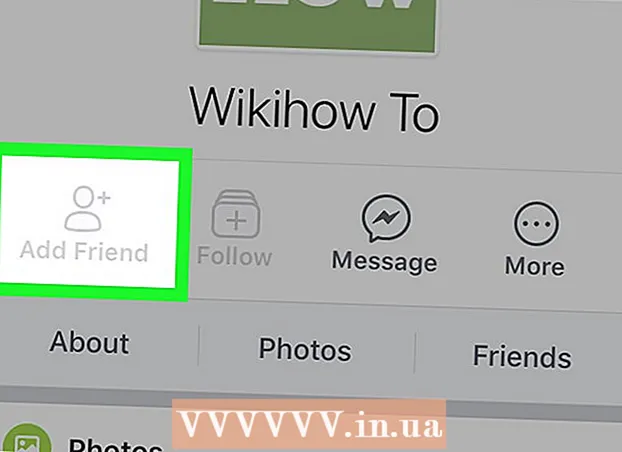நூலாசிரியர்:
William Ramirez
உருவாக்கிய தேதி:
18 செப்டம்பர் 2021
புதுப்பிப்பு தேதி:
1 ஜூலை 2024

உள்ளடக்கம்
- படிகள்
- முறை 2 இல் 1: பெரும்பாலான Android சாதனங்களில்
- முறை 2 இல் 2: சாம்சங் கேலக்ஸியில்
- குறிப்புகள்
- எச்சரிக்கைகள்
இந்த கட்டுரையில், ஒரு Android சாதனத்தில் திரை சுழற்சியை அதன் நோக்குநிலையை மாற்ற (உருவப்படத்திலிருந்து நிலப்பரப்பு மற்றும் நேர்மாறாக) சாதனத்தை சுழற்றுவதன் மூலம் எவ்வாறு செயல்படுத்துவது என்பதை நாங்கள் உங்களுக்குக் காண்பிப்போம். பெரும்பாலான Android பதிப்புகளில், முகப்புத் திரையின் நோக்குநிலையை உங்களால் மாற்ற முடியாது என்பதை நினைவில் கொள்ளுங்கள்.
படிகள்
முறை 2 இல் 1: பெரும்பாலான Android சாதனங்களில்
 1 அமைப்புகள் பயன்பாட்டைத் தொடங்கவும்
1 அமைப்புகள் பயன்பாட்டைத் தொடங்கவும்  . இதைச் செய்ய, சுட்டிக்காட்டப்பட்ட ஐகானைக் கிளிக் செய்யவும்.
. இதைச் செய்ய, சுட்டிக்காட்டப்பட்ட ஐகானைக் கிளிக் செய்யவும்.  2 கீழே உருட்டி தட்டவும் சிறப்பு திறன்கள். இந்த விருப்பம் அமைப்புகள் பக்கத்தின் கீழே அமைந்துள்ளது.
2 கீழே உருட்டி தட்டவும் சிறப்பு திறன்கள். இந்த விருப்பம் அமைப்புகள் பக்கத்தின் கீழே அமைந்துள்ளது.  3 கீழே உருட்டவும் மற்றும் தானியங்கி-சுழற்று திரைக்கு அடுத்துள்ள சாம்பல் ஸ்லைடரைத் தட்டவும்
3 கீழே உருட்டவும் மற்றும் தானியங்கி-சுழற்று திரைக்கு அடுத்துள்ள சாம்பல் ஸ்லைடரைத் தட்டவும்  . இது மெனுவின் கீழே உள்ளது, மேலும் ஸ்லைடர் நீலமாக மாறும்
. இது மெனுவின் கீழே உள்ளது, மேலும் ஸ்லைடர் நீலமாக மாறும்  ... சாதனத்தை சுழற்றுவதன் மூலம் திரை நோக்குநிலையை இப்போது மாற்றலாம்.
... சாதனத்தை சுழற்றுவதன் மூலம் திரை நோக்குநிலையை இப்போது மாற்றலாம். - சில Android சாதனங்களில், இந்த விருப்பத்திற்கு அடுத்த பெட்டியை சரிபார்க்கவும்.
- ஆண்ட்ராய்டின் பெரும்பாலான பதிப்புகளில், முகப்புத் திரையின் நோக்குநிலையை மாற்ற முடியாது; இந்த செயல்பாடு செயல்படுத்தப்பட்டாலும் சில பயன்பாடுகள் திரை சுழற்சியை ஆதரிக்காது.
 4 உருவப்படத் திரை நோக்குநிலைக்கு மாற உங்கள் சாதனத்தை நிமிர்ந்து பிடி.
4 உருவப்படத் திரை நோக்குநிலைக்கு மாற உங்கள் சாதனத்தை நிமிர்ந்து பிடி. 5 இயற்கை திரை நோக்குநிலைக்கு மாற உங்கள் சாதனத்தை கிடைமட்டமாகப் பிடித்துக் கொள்ளுங்கள்.
5 இயற்கை திரை நோக்குநிலைக்கு மாற உங்கள் சாதனத்தை கிடைமட்டமாகப் பிடித்துக் கொள்ளுங்கள்.- ஆண்ட்ராய்டின் பெரும்பாலான பதிப்புகளில், முகப்புத் திரையின் நோக்குநிலையை உங்களால் மாற்ற முடியாது. எனவே, முதலில் மொபைல் உலாவி போன்ற பயன்பாட்டைத் தொடங்கவும், பின்னர் திரையை சுழற்றவும்.
முறை 2 இல் 2: சாம்சங் கேலக்ஸியில்
 1 திரையின் மேலிருந்து கீழே ஸ்வைப் செய்யவும். அறிவிப்பு குழு திறக்கும்.
1 திரையின் மேலிருந்து கீழே ஸ்வைப் செய்யவும். அறிவிப்பு குழு திறக்கும்.  2 முழு அறிவிப்பு பேனலைத் திறக்க மீண்டும் திரையின் மேலிருந்து கீழே ஸ்வைப் செய்யவும். இது விரைவான அமைவு ஐகான்களைக் காட்டுகிறது.
2 முழு அறிவிப்பு பேனலைத் திறக்க மீண்டும் திரையின் மேலிருந்து கீழே ஸ்வைப் செய்யவும். இது விரைவான அமைவு ஐகான்களைக் காட்டுகிறது.  3 ஐகானைத் தட்டவும்
3 ஐகானைத் தட்டவும்  . வளைந்த அம்புகளுடன் கூடிய இந்த ஸ்மார்ட்போன் வடிவ ஐகான் உங்கள் மொபைல் சாதனத்தில் தானாக சுழலும் அம்சத்தை ஆன் மற்றும் ஆஃப் செய்கிறது.
. வளைந்த அம்புகளுடன் கூடிய இந்த ஸ்மார்ட்போன் வடிவ ஐகான் உங்கள் மொபைல் சாதனத்தில் தானாக சுழலும் அம்சத்தை ஆன் மற்றும் ஆஃப் செய்கிறது. - ஐகான் நீல நிறமாக இருந்தால், தானியங்கி சுழற்சி இயக்கப்பட்டிருக்கும், அதாவது திரை நோக்குநிலையை மாற்ற, நீங்கள் சாதனத்தை சுழற்ற வேண்டும். ஐகான் சாம்பல் நிறத்தில் இருந்தால், தானியங்கி சுழற்சி முடக்கப்படும், அதாவது திரையில் உருவப்படம் மட்டும் அல்லது நிலப்பரப்பு மட்டும் நோக்குநிலை இருக்கும்.
 4 திரை நோக்குநிலையை மாற்ற உங்கள் சாதனத்தை சுழற்றுங்கள். தானியங்கி சுழற்சி இயக்கப்பட்டிருந்தால், போர்ட்ரேட் ஸ்கிரீன் நோக்குநிலைக்கு மாற உங்கள் சாதனத்தை செங்குத்தாகப் பிடிக்கவும் அல்லது லேண்ட்ஸ்கேப் ஸ்கிரீன் நோக்குநிலைக்கு மாற உங்கள் சாதனத்தை கிடைமட்டமாகப் பிடிக்கவும்.
4 திரை நோக்குநிலையை மாற்ற உங்கள் சாதனத்தை சுழற்றுங்கள். தானியங்கி சுழற்சி இயக்கப்பட்டிருந்தால், போர்ட்ரேட் ஸ்கிரீன் நோக்குநிலைக்கு மாற உங்கள் சாதனத்தை செங்குத்தாகப் பிடிக்கவும் அல்லது லேண்ட்ஸ்கேப் ஸ்கிரீன் நோக்குநிலைக்கு மாற உங்கள் சாதனத்தை கிடைமட்டமாகப் பிடிக்கவும். - ஆண்ட்ராய்டின் பெரும்பாலான பதிப்புகளில், முகப்புத் திரையின் நோக்குநிலையை உங்களால் மாற்ற முடியாது. எனவே, முதலில் மொபைல் உலாவி போன்ற பயன்பாட்டைத் தொடங்கவும், பின்னர் திரையை சுழற்றவும்.
 5 தானியங்கி சுழற்சியை அணைக்கவும்
5 தானியங்கி சுழற்சியை அணைக்கவும்  ஒரு நிலையில் திரை நோக்குநிலையை சரிசெய்ய. உருவப்படம் அல்லது நிலப்பரப்பு நோக்குநிலையில் திரையை சரிசெய்ய, திரையின் மேலிருந்து கீழே ஸ்வைப் செய்து, தானாக சுழலும் ஐகானைத் தட்டவும்-திரை விரும்பிய நோக்குநிலையில் இருக்கும்போது இதைச் செய்யவும்.
ஒரு நிலையில் திரை நோக்குநிலையை சரிசெய்ய. உருவப்படம் அல்லது நிலப்பரப்பு நோக்குநிலையில் திரையை சரிசெய்ய, திரையின் மேலிருந்து கீழே ஸ்வைப் செய்து, தானாக சுழலும் ஐகானைத் தட்டவும்-திரை விரும்பிய நோக்குநிலையில் இருக்கும்போது இதைச் செய்யவும்.
குறிப்புகள்
- சில ஆண்ட்ராய்டு சாதனங்களில், ஆட்டோ சுழலும் விருப்பம் அமைப்புகள் பக்கத்தின் காட்சி பிரிவில் காணப்படுகிறது.
- Google Now துவக்கியில், முகப்புத் திரையின் சுழற்சியை நீங்கள் செயல்படுத்தலாம். இதைச் செய்ய, முகப்புத் திரையைத் தொட்டுப் பிடித்து, "சுழற்சியை அனுமதி" என்பதற்கு அடுத்துள்ள சாம்பல் நிற ஸ்லைடரைக் கிளிக் செய்து, பின்னர் சாதனத்தைச் சுழற்றுங்கள்.
எச்சரிக்கைகள்
- அனைத்து பயன்பாடுகளும் திரை சுழற்சியை ஆதரிக்காது.